【図解】WMV動画から音声を抽出してMP3形式に変換する方法
動画から音声を抽出して変換したことがありますか。例えば、あるWMV動画ファイル内で使われている音声を抽出してMP3に変換して利用したいなら、どうしたら良いですね。本文では、WMV動画から音声を抽出してMP3などの形式に変換する方法を詳しくご紹介いたしますので、必要なら、ご参考ください。

動画から音声を抽出し変換できるVidmore 動画変換を一番おすすめ
Vidmore 動画変換はMP4/WMV/AVI/MOV/MKV/MTSなど多数の動画ファイル形式を相互的に変換することに対応できるソフトウェアです。それに、MP3/WAV/WMA/OGG/FLACなどの音声ファイル形式の変換や、動画から音声を抽出してMP3、WAV、WMA、M4Aなどに変換することにも対応できます。WMV動画から音声を分離してMP3に変換したいなら、WMV MP3 変換ソフトとして使えます。
このWMV MP3 変換では、動画カット機能が搭載されているので、WMVから特定な場面だけを切り出してからMP3に変換可能で、使いやすいです。
WMVをMP3に変換する方法
下記では、このWMV MP3 変換ソフトの無料ダウンロード・インストールを済ませて、WMV動画からMP3形式の音声を抽出し保存する方法をご紹介いたします。
Step 1、WMV動画を追加
このWMV MP3 変換を実行して、トップメニューにある「変換」>「ファイルを追加」ボタンをクリックして、MP3に変換したいWMV動画ファイルを選択して追加します。
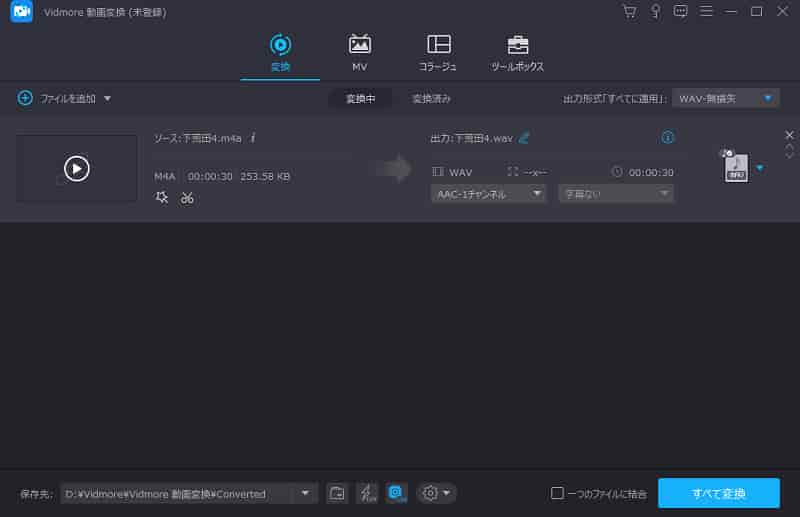
Step 2、WMV動画から特定な一部だけを切り出す
WMV動画の一部だけから音声を抽出してMP3に変換したいなら、追加されたWMV動画のサムネイルの右側にある「✂」アイコンをクリックして、カットウィンドウに切り替わって、開始時点や終了時点を設定して、WMVから任意の一部を切り出してインタフェースに出力できます。
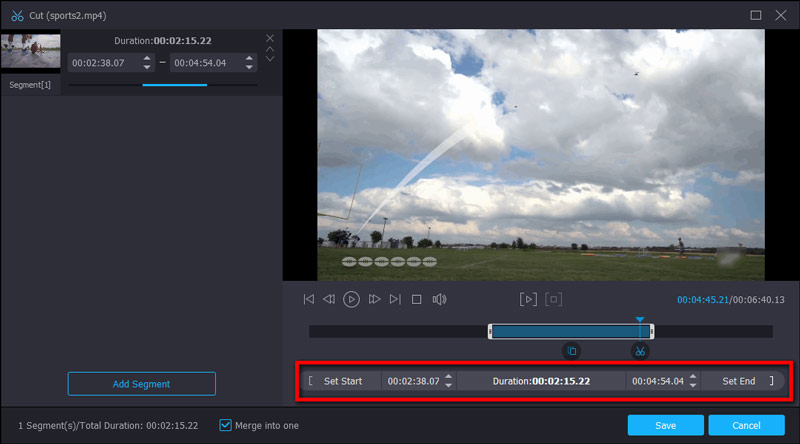
Step 3、出力形式のMP3を選択
このWMV MP3 変換の右側にある「出力形式(すべてに適用)」のドロップダウンリストを開いて、「オーディオ」タブからMP3を選択できます。さらに、右側にある歯車アイコンをクリックして、オーディオサンプルレート、チャンネルなどを設定できますので、すごく便利です。
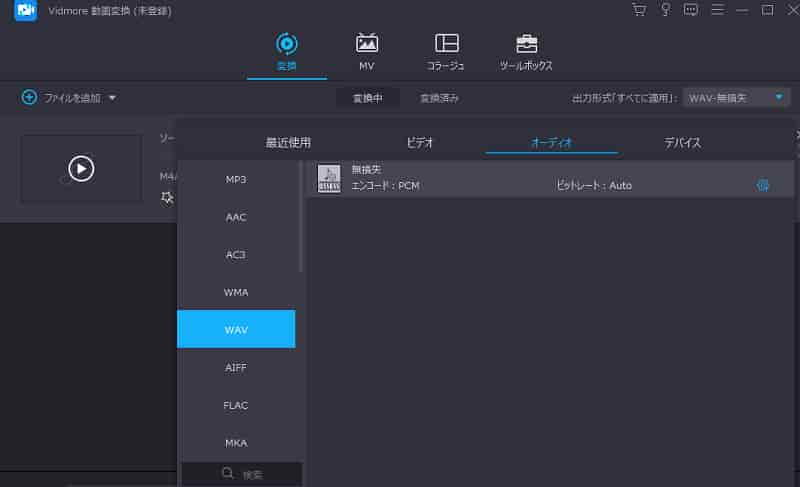
Step 4、WMVをMP3に変換
最後、インタフェースの保存先から出力先を指定して、右にある「すべて変換」ボタンをクリックして、WMV動画から音声を抽出してMP3に変換する作業が始まります。
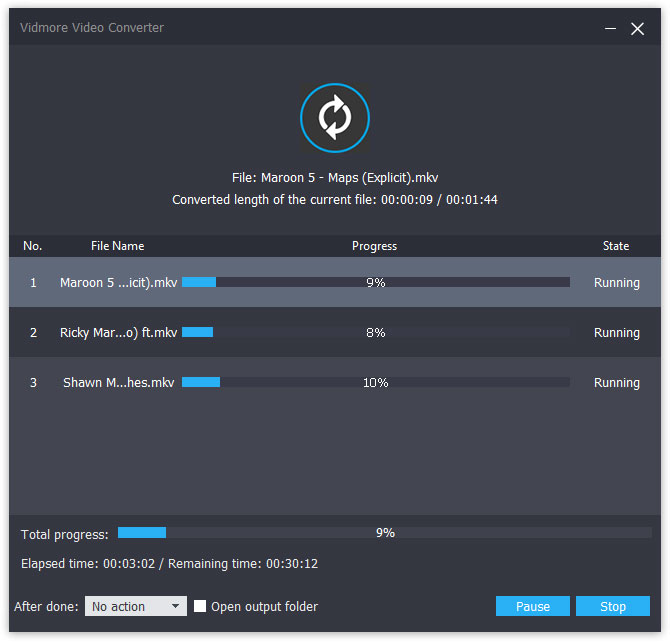
この動画変換では、汎用動画・音楽を変換し、動画から音声を抽出して変換するだけでなく、動画編集やGIF作成、動画圧縮、MV、コラージュ、動画逆再生、動画スピード管理などの便利機能もたくさん搭載されていますので、超多機能です。
オンラインでWMVからMP3に変換
下記では、オンラインでWMV動画をMP3に変換できるサービスを3つご紹介いたしますので、必要なら、ご参考ください。
1、Vidmore フリー 動画変換
URL:https://www.vidmore.jp/free-online-video-converter/
Vidmore フリー 動画変換はオンラインでMP4、AVI、MKV、MOV、WMV、MP3、M4A、WAVなどの動画、音楽ファイルを無劣化で変換してくれるサイトです。それに、動画から音声を抽出してMP3、WAVなどに変換することにも対応できますので、WMV動画をMP3形式に変換する気があれば、使ってみてください。
WMVをMP3に変換するには、まずは、「変換するファイルを追加」ボタンをクリックすることでVidmore Launcherをダウンロード・インストールする必要があります。次、WMV動画を読み込み、出力形式のMP3を選択して、「変換」ボタンをクリックすれば、WMVから音声を抽出してMP3形式に変換できます。このWMV MP3 変換フリーオンラインサイトでは、ビットレート、サンプルレート、チャンネルなどのパラメーターを設定できますので、便利です。
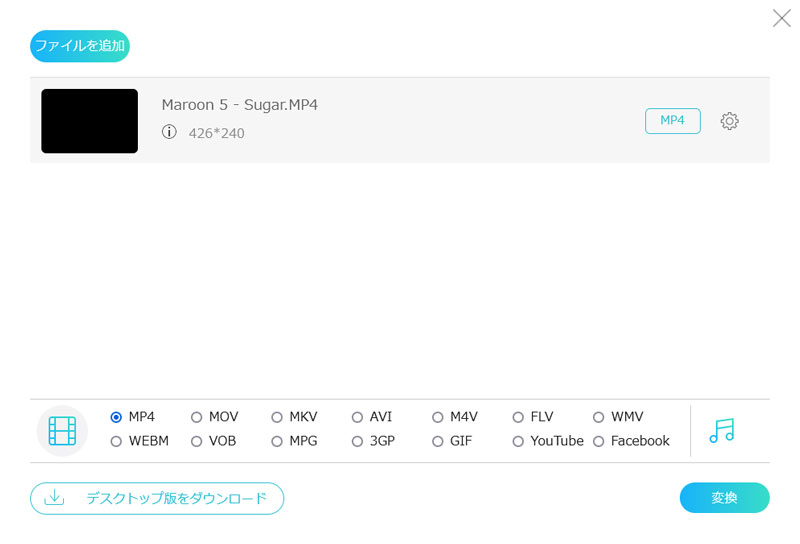
2、ACONVERT.COM WMV MP3 変換
URL:https://www.aconvert.com/jp/audio/wmv-to-mp3/
ACONVERT.COMはWMV/AVI/MP4/MOV/MP3/WAV/WMAなど多数の動画、音楽の変換、動画から音声を抽出する変換などに対応したオンラインコンバーターであり、WMVをMP3、WMA、WAV、OGG、AACなどに変換することをサポートします。特に、出力するMP3のオーディオビットレート、サンプルレートを自由に設定できるのが特徴です。
このオンラインコンバーターでは、動画や音楽の他に、PDFやドキュメント、電子ブック、ウェブページなどの変換にも対応できますので、汎用性が良いです。
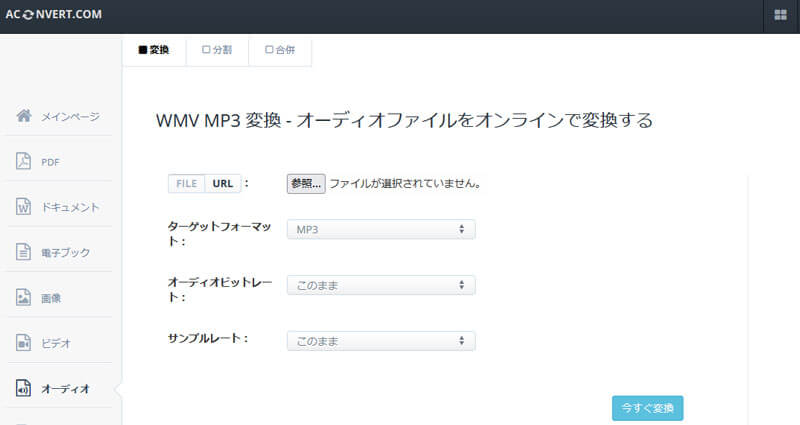
3、AnyConv WMVからMP3へのコンバーター
URL:https://anyconv.com/ja/wmv-to-mp3-konbata/
AnyConvは画像やオーディオ、ビデオ、電子ブック、フォント、文書などのファイル形式の変換に対応したオンラインコンバーターサービスです。例えば、WMVをAVI、MP4、MKV、MP3、WAVなどの動画、音楽形式に変換できます。また、MP4やAVI、MOV、MKVなどの動画をWMV、MP3などに変換することにも対応できます。
具体的に、「ファイルを選ぶ」ボタンをクリックしてMP3に変換するWMV動画を追加して、出力形式を設定してから、「変換する」ボタンをクリックすることでWMVをMP3に変換できます。ファイルサイズの制限が100MBなので、ご注意ください。
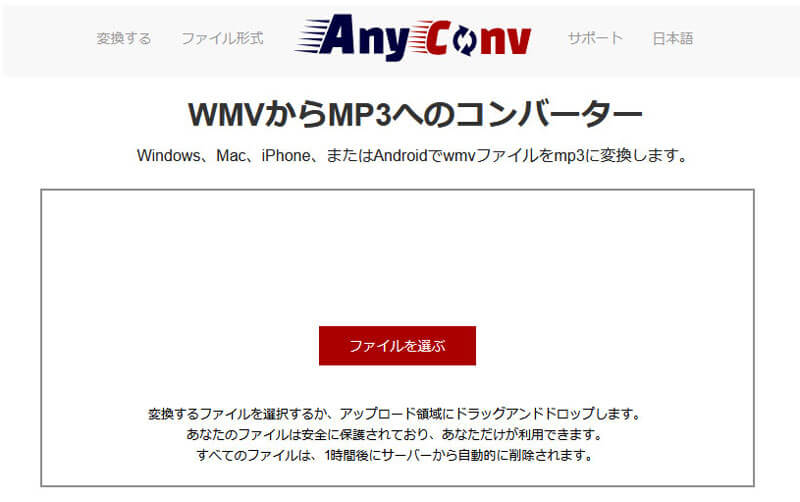
結論
以上は、WMV動画から音声を抽出してMP3形式に変換するWMV MP3 変換ソフトやオンラインサイト、およびWMV MP3 変換方法のご紹介でした。今後、動画内に使われている音声のみを抽出して活用したいなら、ご参考ください。

 【無料&簡単】M4AからFLACへの変換方法 お薦め
【無料&簡単】M4AからFLACへの変換方法 お薦め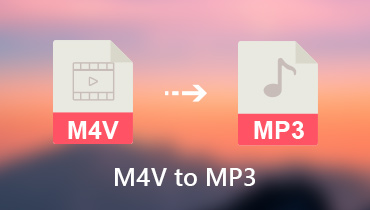 無劣化|M4VビデオをMP3に変換できるソフト&サイト
無劣化|M4VビデオをMP3に変換できるソフト&サイト 4K 動画を編集する最適なソフト おすすめ
4K 動画を編集する最適なソフト おすすめ